เพื่อให้เกมบนคอมพิวเตอร์ส่วนบุคคลน่าสนใจและสว่างขึ้นผู้ใช้หลายคนชอบใช้จอยสติ๊ก ดังนั้นคุณไม่ต้องซื้อเกมคอนโซลเพื่อลองเกมประเภทใหม่ การเชื่อมต่อ gamepad กับคอมพิวเตอร์นั้นค่อนข้างง่าย แต่กรณีนี้มีข้อผิดพลาด ลองทุกวิธีจากบทความนี้หากคุณมีปัญหา
การเชื่อมต่ออย่างรวดเร็วของจอยสติ๊กกับคอมพิวเตอร์
หากทุกอย่างเป็นไปอย่างราบรื่นการมีส่วนร่วมของคุณไม่จำเป็นต้องใช้จริงเพราะในจอยสติ๊กมีไดรเวอร์สำหรับอุปกรณ์แล้วพวกเขาจะถูกติดตั้งอย่างอิสระบนคอมพิวเตอร์ในระหว่างการเชื่อมต่อครั้งแรก
- ดูอย่างระมัดระวังว่าตัวเชื่อมต่อใดดีกว่าที่จะแทรกจอยสติ๊ก - USB 2.0 หรือ USB 3.0 ตัวเลือกสุดท้ายนั้นเร็วกว่า แต่ไร้ประโยชน์ถ้าจอยสติ๊กเหมาะสำหรับเวอร์ชัน 2.0;
- ใส่ลงในคอมพิวเตอร์แล้วรอจนกว่าระบบจะทำปฏิกิริยา
- ที่มุมขวาล่างป้าย“ การติดตั้งไดรเวอร์อุปกรณ์” ควรปรากฏขึ้น อาจใช้เวลาหลายนาที
- ทันทีที่การติดตั้งสิ้นสุดลงคุณสามารถใช้จอยสติ๊กได้

การสอบเทียบของจอยสติ๊ก
เมื่อระบบกำหนดอุปกรณ์และติดตั้งไดรเวอร์ทั้งหมดก็ถึงเวลาที่จะเริ่มต้นจอยสติ๊กถ้ามันทำปฏิกิริยากับการชดเชยแกน
- ไปที่คอมพิวเตอร์ของฉันและคลิกที่ gamepad ด้วยปุ่มเมาส์ขวา ในเมนูที่ปรากฏขึ้นให้เลือกบรรทัด“ การสอบเทียบ” หรือ“ การสอบเทียบ”
- หน้าต่างจะปรากฏขึ้นทันทีที่คุณต้องเลือกจอยสติ๊กของคุณ คลิก“ ตกลง”
- คุณจะเห็นรูปแบบเล็ก ๆ ที่มีไม้กางเขน คุณต้องกด sacrum บนจอยสติ๊กจนกระทั่งสัญลักษณ์บนหน้าจอเลื่อนไปที่ศูนย์กลาง
ตอนนี้คุณสามารถตรวจสอบความสามารถในการทำงานของจอยสติ๊กในแท็บพิเศษ

การติดตั้งไดรเวอร์สำหรับจอยสติ๊กด้วยตนเอง
หากคุณใส่ gamepad ลงในคอมพิวเตอร์ แต่ระบบไม่พบอุปกรณ์คุณจะต้องวางไดรเวอร์ด้วยตัวเอง
- วิธีการติดตั้งครั้งแรกคือการค้นหาไดรเวอร์ในเครื่องมือค้นหาทางอินเทอร์เน็ตด้วยตนเอง รู้ชื่อของจอยสติ๊กของคุณในสายการค้นหาและมองหาไดรเวอร์ด้วยตัวคุณเอง
- แต่มีอีกวิธีหนึ่งที่ระบบจะมองหาไดรเวอร์สำหรับคุณ
ไปที่แผงควบคุมผ่านเมนูเริ่มคอมพิวเตอร์ ใส่ส่วนการเรียงลำดับตามหมวดหมู่ที่มุมขวาบน
ค้นหาส่วน“ อุปกรณ์และเสียง” เข้าไปในนั้น

ตอนนี้ป้อนตัวจัดการอุปกรณ์ โปรดทราบว่ามีเพียงผู้ดูแลระบบคอมพิวเตอร์เท่านั้นที่สามารถป้อนส่วนย่อยนี้ได้ หากคุณไปจากบัญชีแขกคุณจะต้องป้อนบัญชีหลัก

ตอนนี้หาจอยสติ๊กในตัวจัดการอุปกรณ์ มันสามารถอยู่ในคอนโทรลเลอร์ USB
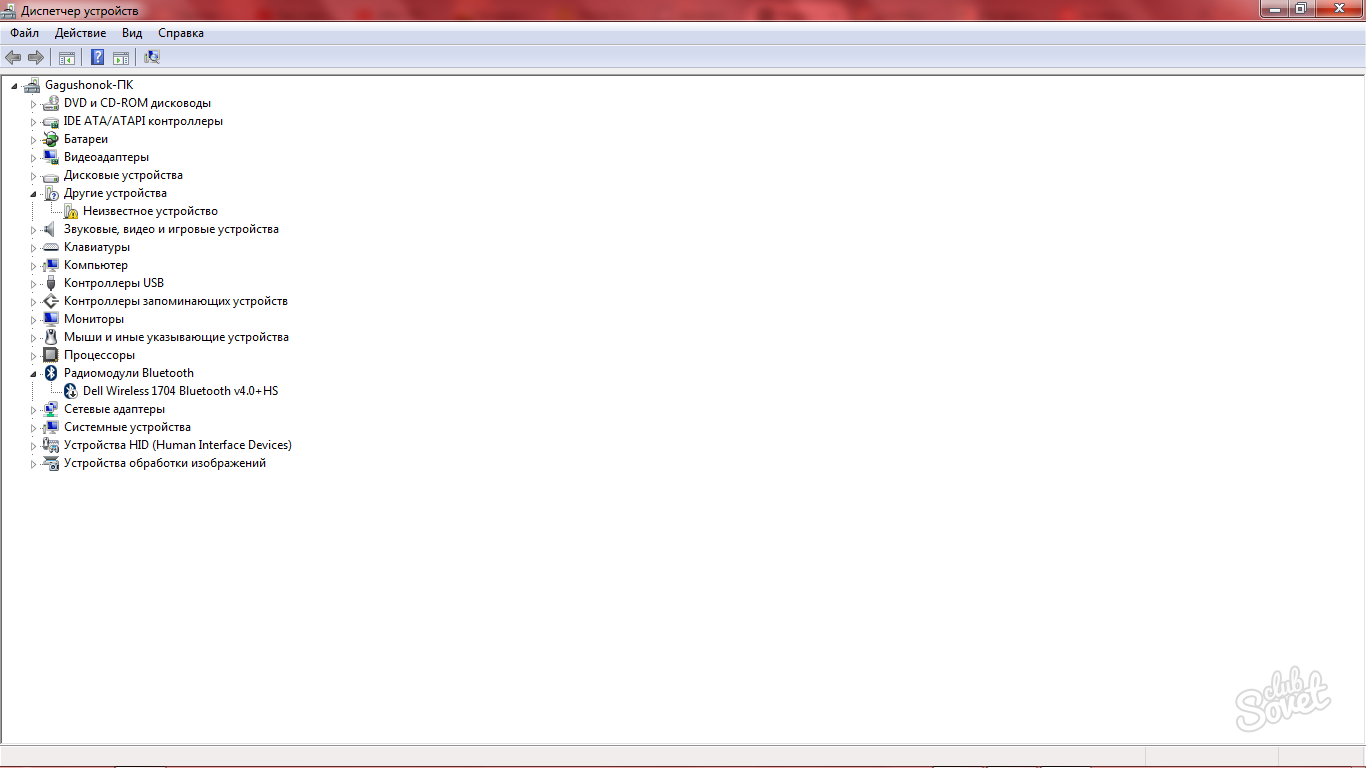
คลิกที่จอยสติ๊กด้วยปุ่มเมาส์ขวาและเลือกส่วน“ อัปเดตไดรเวอร์”
การค้นหาเพิ่มเติมที่จำเป็นจะเริ่มทันที ทันทีที่พบไดรเวอร์ระบบจะติดตั้ง โหลดคอมพิวเตอร์ใหม่สำหรับการทำงานที่ถูกต้อง ตอนนี้คุณสามารถทำ gamepad ให้เสร็จ

หากการสอบเทียบไม่ทำงาน
อาจเป็นไปได้ว่าไดรเวอร์อยู่บนอุปกรณ์ GamePad ทำงานได้ แต่เกมไม่ได้สร้างการสอบเทียบและความสอดคล้องของคีย์
จากนั้นคุณต้องตั้งค่าคีย์ gamepad ด้วยตนเอง เพียงค้นหาส่วนการควบคุมในเกมและแทนที่จะเป็นคีย์บนแป้นพิมพ์ใส่ปุ่ม GamePad เลือกทีละครั้งสำหรับการกระทำแต่ละครั้ง
นี่ไม่ใช่วิธีที่สะดวกที่สุด แต่จะช่วยให้คุณใช้จอยสติ๊กในเกม เกมบางเกมไม่ได้มีไว้สำหรับการเล่นกับ gamepad เป็นการดีที่สุดที่จะติดตั้งอีมูเลเตอร์ของคอนโซลเกมใด ๆ บนคอมพิวเตอร์ของคุณและเล่นภายใน ดังนั้นคุณจะจัดหางานจอยสติ๊กที่มั่นคงให้ตัวเอง
































ฉันไม่เข้าใจว่าฉันไม่สามารถเชื่อมต่อ ZTOT Joystik ในเกมออนไลน์ใน Blac Shot ฉันได้สร้างตัวเลือกทั้งหมด แต่ไม่มีอะไรเกิดขึ้น